- Erreurs système ne sont pas du tout amusants à gérer car ils font que le système d'exploitation ne fonctionne plus comme prévu. Enfin et surtout, ils sont généralement mortels.
- Une erreur système particulièrement courante est le contrôle de redondance cyclique qui se produit lorsque Windows ne parvient pas à reconnaître les lecteurs connectés à votre PC.
- Les chances peuvent ne pas sembler favorables, mais soyez assuré qu'il y a quelques choses que vous pouvez essayer si vous êtes bloqué sur ce problème. Assurez-vous de consulter le guide ci-dessous et d'explorer nos solutions.
- Désireux d'en savoir plus sur Erreurs Windows 10 et comment les résoudre? Découvrez tout ce qu'il y a à savoir dans notre rubrique dédiée.
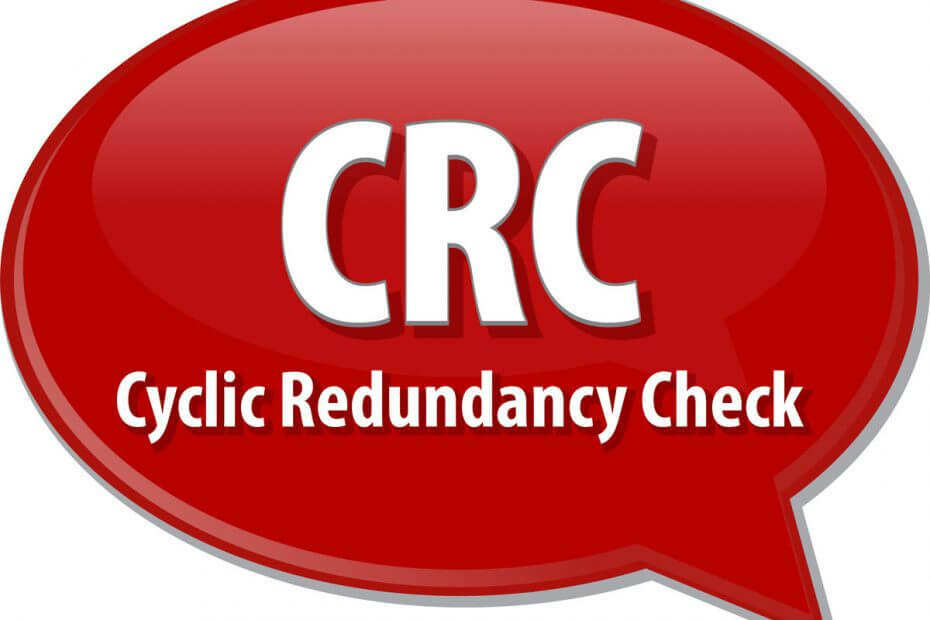
Ce logiciel maintiendra vos pilotes opérationnels, vous protégeant ainsi des erreurs informatiques courantes et des pannes matérielles. Vérifiez tous vos pilotes maintenant en 3 étapes faciles :
- Télécharger DriverFix (fichier de téléchargement vérifié).
- Cliquez sur Lancer l'analyse pour trouver tous les pilotes problématiques.
- Cliquez sur Mettre à jour les pilotes pour obtenir de nouvelles versions et éviter les dysfonctionnements du système.
- DriverFix a été téléchargé par 0 lecteurs ce mois-ci.
Si vous obtenez le ERROR_CRC code d'erreur avec le Erreur de données (contrôle de redondance cyclique) description, suivez les étapes de dépannage répertoriées dans cet article pour le résoudre.
ERROR_CRC: Qu'est-ce que c'est et pourquoi cela se produit ?
Un contrôle de redondance cyclique est un code d'erreur qui se produit lorsque votre système a détecté des modifications accidentelles des données brutes. Il est utilisé dans les réseaux numériques et les périphériques de stockage, et il se produit souvent lorsque Windows détecte des changements majeurs de lecteur et ne parvient pas à reconnaître les lecteurs connectés à votre ordinateur.
Cette erreur se produit parfois également dans Outlook, une fois que l'outil a téléchargé des e-mails sur votre ordinateur, vous empêchant d'afficher les messages que vous avez téléchargés. Ce problème peut se produire si votre fichier de dossiers personnels est endommagé.
Comment corriger l'erreur de données Contrôle de redondance cyclique
1) Vérifiez votre disque pour les erreurs
Sous Windows 10, vous pouvez exécuter une vérification de disque en utilisant Invite de commandes.
Démarrez l'invite de commande en tant qu'administrateur et tapez le chkdsk C: /f commande suivie de Entrée. Remplacez C par la lettre de votre disque dur cloison.

Pour rappel, si vous n'utilisez pas le paramètre /f, chkdsk affiche un message indiquant que le fichier doit être corrigé, mais il ne corrige aucune erreur. le chkdsk D: /f La commande détecte et répare les problèmes logiques affectant votre lecteur. Pour réparer les problèmes physiques, exécutez également le paramètre /r.

Sous Windows 7, accédez aux disques durs > cliquez avec le bouton droit sur le lecteur que vous souhaitez vérifier > sélectionnez Propriétés > Outil. Dans la section « Vérification des erreurs », cliquez sur Vérifier et cochez l'option « Corriger automatiquement les erreurs de fichier système ».

2) Formatez votre disque dur
Si la solution ci-dessus n'a pas fonctionné, essayez de formater le lecteur problématique. Le formatage et la restauration des paramètres de lecteur par défaut devraient corriger cette erreur. Gardez à l'esprit que formater votre disque signifie supprimer tous les fichiers et dossiers stockés sur ce lecteur.
Vous pouvez formater votre disque à l'aide de l'invite de commande :
1. Allez dans Démarrer > tapez cmd > cliquez avec le bouton droit sur le résultat de la recherche cmd > sélectionnez Exécuter en tant qu'administrateur
2. Tapez le format C: /FS: exFAT > appuyez sur Entrée pour commencer à formater le lecteur C en exFAT. Remplacez C: par la lettre du lecteur problématique.
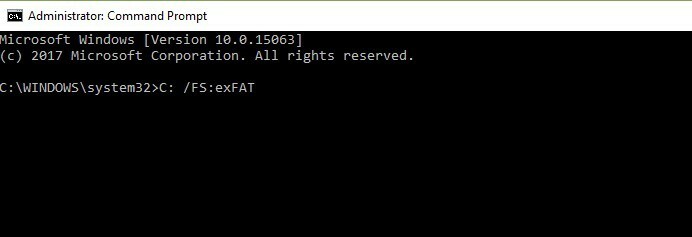
Vous pouvez également formater votre disque à l'aide de l'utilitaire de gestion de disque :
1. Allez dans Démarrer > tapez gestion de disque > sélectionnez l'utilitaire de gestion des disques
2. Cliquez avec le bouton droit sur le lecteur que vous souhaitez formater> sélectionnez l'option Formater

3. Suivez les instructions à l'écran pour personnaliser davantage le processus de formatage > cliquez sur OK dans la fenêtre d'avertissement.
4. Une fois le processus de formatage terminé, vous pouvez utiliser votre lecteur. Essayez d'installer à nouveau les mises à jour pour voir si cette action a résolu le problème.
3) Nettoyez vos fichiers et dossiers temporaires
La manière la plus simple et la plus rapide de supprimer vos fichiers et dossiers temporaires consiste à utiliser le nettoyage de disque. Lorsque vous utilisez votre ordinateur ou naviguez sur Internet, votre PC accumule divers fichiers inutiles.
Ces fichiers indésirables peuvent affecter les performances de votre ordinateur et également déclencher divers codes d'erreur, y compris le code d'erreur ERROR_CRC. Nettoyez vos fichiers temporaires, puis essayez à nouveau d'utiliser votre lecteur.
Voici comment utiliser Nettoyage de disque sur Windows 10 :
1. Allez dans Démarrer> tapez Nettoyage de disque> lancez l'outil

2. Sélectionnez le disque que vous souhaitez nettoyer > l'outil vous dira combien d'espace vous pouvez libérer

3. Sélectionner Nettoyer les fichiers système.
Voici comment utiliser le nettoyage de disque sous Windows 7 :
- Allez dans Démarrer > tapez Nettoyage de disque > ouvrez Nettoyage de disque.
- Dans la section de description de Nettoyage de disque, sélectionnez Nettoyer les fichiers système et sélectionnez le lecteur que vous souhaitez nettoyer > cliquez sur OK.
- Dans l'onglet Nettoyage de disque, cochez les cases des types de fichiers que vous souhaitez supprimer > cliquez sur OK > sélectionnez Supprimer les fichiers.
4) Utiliser la lettre de lecteur précédente/modifier la lettre de lecteur
Si le code de contrôle de redondance cyclique d'erreur de données s'est produit après que vous ayez modifié la lettre de votre lecteur, essayez de restaurer la lettre précédente.
1. Allez dans Rechercher > tapez gestion des disques > sélectionnez le premier résultat > lancez l'outil
2. Sélectionnez le lecteur problématique> cliquez dessus avec le bouton droit> sélectionnez Modifier les lettres et les chemins du pilote
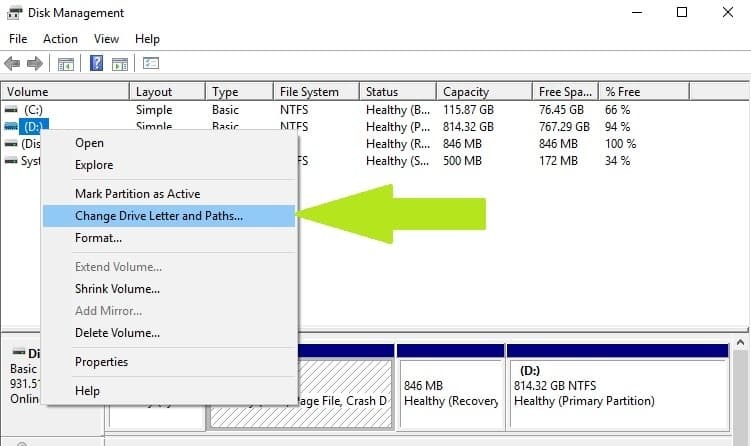
3. Cliquez sur le bouton Modifier > restaurez la lettre de pilote précédente > cliquez sur OK.
5) Installez PartedMagic ou Recuva
Les utilisateurs ont également signalé que PartedMagic peut corriger le code d'erreur Erreur de données (contrôle de redondance cyclique). PartedMagic est un outil de partitionnement de disque et de récupération de données qui prend en charge de nombreux formats de lecteur, notamment FAT16, FAT 32, HFS, etc.
Il peut formater des disques durs internes et externes, créer, déplacer et supprimer des partitions de disque dur, cloner votre disque, etc.
Vous pouvez télécharger PartedMagic sur le site officiel de l'outil.
Recuva est un puissant outil de récupération de fichiers que vous pouvez utiliser pour récupérer des fichiers à partir de disques endommagés. Grâce à sa fonction d'analyse approfondie des fichiers enfouis, Recuva est capable de récupérer pratiquement tous les fichiers perdus. De nombreux utilisateurs de Windows ont confirmé que Recuva les avait aidés à corriger l'erreur d'erreur de données (contrôle de redondance cyclique).
Vous pouvez télécharger Recuva et voyez si cela fonctionne pour vous.
6) Utiliser diskpart
Vous pouvez également utiliser la commande diskpart pour corriger le code d'erreur Erreur de données (contrôle de redondance cyclique). Diskpart est un outil puissant pour la gestion des disques durs, et son utilisation peut endommager votre système. Soyez très prudent lorsque vous utilisez cette commande et gardez à l'esprit que vous l'utilisez à vos risques et périls.
- Allez dans Démarrer > tapez Diskpart > cliquez avec le bouton droit sur diskpart dans les résultats de la recherche > Exécuter en tant qu'administrateur.
- Tapez la commande list disk pour identifier tous les périphériques disponibles

- Taper sélectionnez le volume X (remplacez X par le numéro de volume attribué à l'appareil) pour sélectionner le lecteur problématique
- Tapez le faire le ménage commande pour nettoyer le lecteur
- Maintenant, vous allez créer une nouvelle partition en utilisant le créer une partition principale commander
- Tapez la commande sélectionner la partition 1 pour sélectionner la partition récemment ajoutée
- Tapez ensuite la commande Activer pour activer la nouvelle partition et la commande format FS=NTFSlabel=[ajouter la lettre de votre nouveau lecteur] rapide. Tapez la commande sans les crochets.
- Taper assigner la lettre=Y (remplacez Y par la lettre que vous souhaitez attribuer à l'appareil).
Correction d'une erreur de données Vérification de redondance cyclique sur Outlook
Comme nous l'avons mentionné au début de cet article, l'erreur de contrôle de redondance cyclique peut également se produire sur Outlook. Voici comment y remédier :
1. Vérifiez d'abord les erreurs sur votre disque (voir la solution 1 ci-dessus pour plus de détails).
2. Réparez votre fichier de dossier personnel avec le Outil de réparation de boîte de réception. Pour un guide étape par étape sur la façon de procéder, consultez La page d'assistance de Microsoft.
Nous espérons que les solutions répertoriées ci-dessus vous ont aidé à corriger l'erreur de contrôle de redondance cyclique. Comme toujours, si vous avez rencontré d'autres solutions de contournement pour résoudre ce problème, vous pouvez aider la communauté Windows en répertoriant les étapes de dépannage dans les commentaires ci-dessous.
Questions fréquemment posées
Les CRC sont basés sur des codes cycliques codés. Le nom vient du fait que la valeur de contrôle elle-même est une redondance. Cela signifie qu'il développe le message sans ajouter d'informations d'entropie.
Étant donné qu'il est directement lié aux problèmes de transmission des données (les données ne sont pas copiées correctement d'une source vers une destination), le Contrôle de redondance cyclique une erreur peut apparaître en relation avec n'importe quel support numérique, périphérique de stockage ou même un paquet réseau.
Les erreurs CRC sont courantes sur un réseau occupé et sont causées par une corruption de trame (par exemple, lorsque les paquets dépassent la taille de trame maximale définie pour ce réseau). Si la valeur cochée de l'autre côté du fil ne correspond pas, cela entraînera une erreur CRC sur Ethernet.


